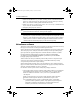Getting Started - Windows 7
Začínáme 11
Co bude následovat?
1. Spusťte webový prohlížeč, přejděte na adresu http://www.hp.com/support a vyberte vaši
zemi nebo oblast.
2. Klikněte na možnost pro stažení softwaru a ovladače, do pole pro produkt zadejte
modelové číslo vašeho počítače a potom stiskněte enter.
3. Klikněte na specifický produkt ze seznamu modelů.
4. Klikněte na váš operační systém.
5. Když se zobrazí seznam ovladačů, klikněte na aktualizovaný ovladač a zobrazí se okno
s dodatečnými informacemi.
6. Klikněte na tlačítko Stáhnout.
7. Pro instalaci aktualizovaného ovladače bez uložení souboru na disk klikněte na
položku Spustit.
– nebo –
Chcete-li soubor uložit do počítače, zvolte položku Uložit. Po výzvě vyberte složku
pro uložení na vašem pevném disku.
Po stažení souboru přejděte do složky, kam byl soubor uložen a dvakrát na něj klikněte.
Spustí se instalace aktualizace.
8. Budete-li k tomu vyzváni, restartujte po dokončení instalace počítač.
1. Uložte práci a ukončete všechny spuštěné programy.
2. Klikněte na tlačítko Start a poté
na možnost Vypnout.
Aktualizace programů a ovladačů
Vypnutí počítače
592670-221.book Page 11 Wednesday, January 13, 2010 10:21 AM